Como fazer uma dupla exposição no Photoshop
Publicados: 2021-10-21A dupla exposição atingiu a cena artística como uma das tendências mais quentes que já existiram, mas nunca foi embora. No entanto, é fácil ver por que o amor pelos efeitos de dupla exposição resistiu ao teste do tempo, enquanto outras tendências do Photoshop caíram.
A dupla exposição cria retratos cativantes usando apenas algumas ferramentas e imagens em menos de 15 minutos!
Vamos dar uma olhada em como fazer uma dupla exposição no Photoshop.
O que é dupla exposição
A dupla exposição é uma técnica que combina duas ou mais imagens sobrepondo uma em cima da outra. Inicialmente, a dupla exposição foi criada usando múltiplas exposições para criar uma única imagem.
No entanto, o efeito agora pode ser facilmente recriado usando técnicas básicas do Photoshop. Duas fotos são colocadas uma sobre a outra e conectadas ajustando o modo de camada da camada superior, geralmente mudando para Tela e Clarear.
Embora tenha começado a se tornar uma grande tendência entre fotógrafos e usuários de Photoshop, a dupla exposição existe há anos e em vários meios. Alfred Hitchcock costumava usar dupla exposição em seus filmes para transmitir todos os tipos de emoções ou até mesmo introduzir uma pitada de surrealismo em uma cena.
Efeitos de dupla exposição ainda existem no cinema moderno e, é claro, na fotografia moderna, sobre a qual aprenderemos os prós e contras no tutorial de hoje do Photoshop de dupla exposição.
Dicas práticas para criar uma dupla exposição
- Escolha imagens atraentes. Ao escolher o estoque, tente pensar em como uma imagem será adicionada à outra. Encontre ângulos emocionantes, brinque com o simbolismo e concentre-se em cada imagem, trazendo o melhor de sua contraparte. Mescle as duas fotos de maneiras criativas e tente usar mais de uma foto.
- Experimente a exposição. Ao aprender a fazer uma dupla exposição no Photoshop, não há configurações mágicas de exposição. Cada imagem precisará de ajustes diferentes para brilho e contraste. Use Brilho/Contraste, Curvas e Níveis para ajustar a exposição das fotos. A regra geral é, se você quiser que uma área de um retrato apareça, deixe-a clara. Se você quiser que a imagem subjacente seja exibida, deixe essa área escura.
- Experimente os modos de camada. Os tutoriais do Photoshop de dupla exposição geralmente sugerem o uso do Screen. No entanto, Lighten também pode ser usado com grande efeito. Sempre vale a pena jogar com outros modos de camada para ver como eles reagem uns com os outros, criando resultados novos e empolgantes.
Como fazer uma dupla exposição no Photoshop
Etapa 1: escolha duas ou mais imagens de banco de imagens
Ao iniciar nosso efeito de dupla exposição, você precisará de uma imagem de retrato e pelo menos outra imagem que se fundirá com o retrato. Muitas vezes, esta é uma imagem ambiental ou de paisagem urbana.
Hoje, usaremos um total de três imagens - uma de um retrato em close-up, uma de algumas montanhas e uma de uma floresta enevoada. Imagens com grandes áreas de branco tendem a funcionar melhor.
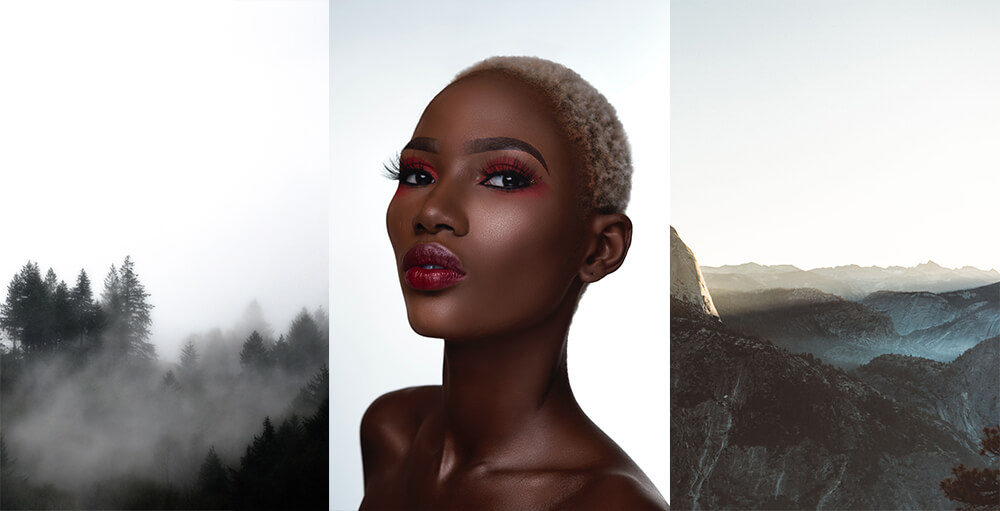
Etapa 2: Extraia a imagem principal
Em seguida, vamos extrair nossa imagem de retrato usando Select Subject, ou qualquer que seja seu método preferido.
Ao extrair sua imagem, não importa o método escolhido, certifique-se de usar Máscaras de camada, pois usaremos a máscara do assunto em etapas futuras.
Quando terminar de extrair, crie uma camada de preenchimento de cor branca abaixo do assunto.
Se o seu retrato já estiver em um fundo branco puro, pule esta etapa.
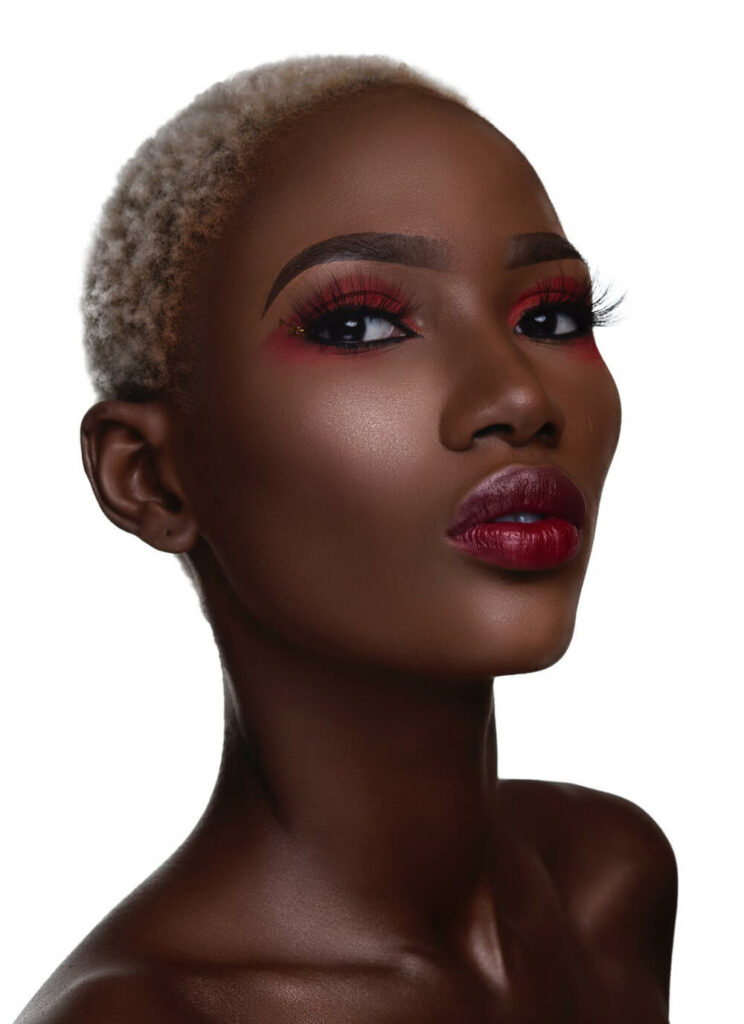
Etapa 3: ajuste o retrato da base
Com o fundo do assunto mascarado, podemos fazer alguns ajustes básicos de camada para nos preparar para o efeito de dupla exposição.
Primeiro, vamos para Image> Adjustment> Hue Saturation e reduzimos a Saturation para -100. Isso tornará a imagem em preto e branco.
Em seguida, iremos para Image> Adjustments> Levels e traremos as alternâncias esquerda e direita. Isso tornará a imagem mais escura, além de adicionar contraste.
Meus níveis de entrada exatos foram 20, 1,00 e 236. No entanto, cada imagem é diferente. Sugiro usar Objetos Inteligentes ou camadas de ajuste, para que você possa reajustar a exposição da sua imagem, se necessário.
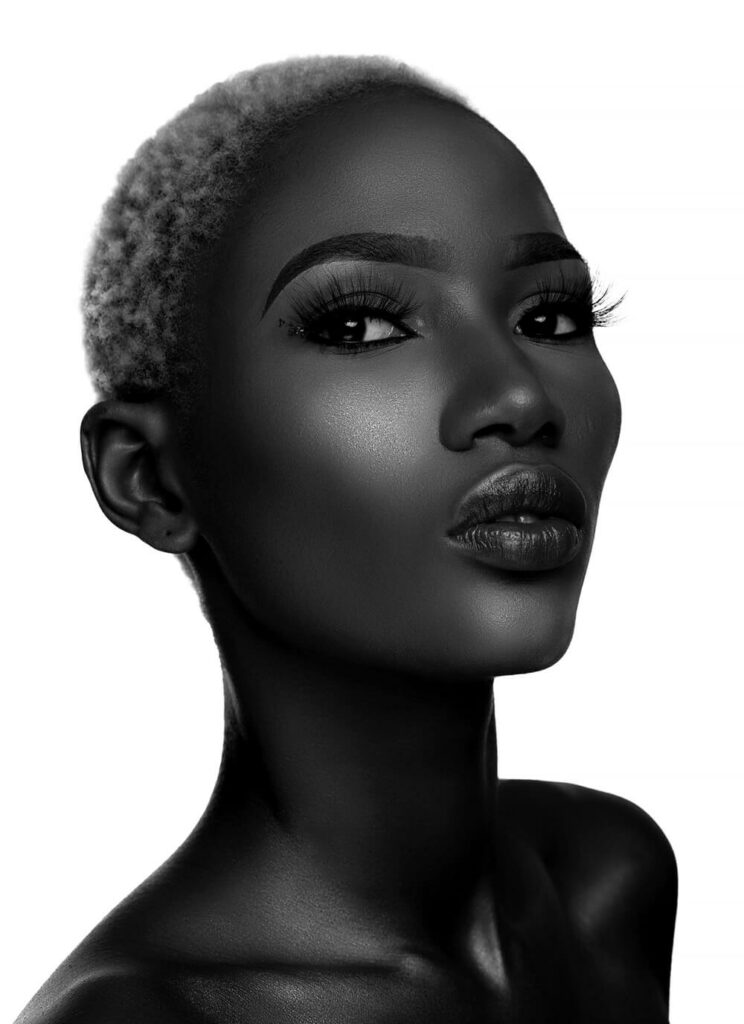
Etapa 4: alinhe as imagens secundárias
Crie um novo grupo sobre sua camada de assunto. Copie a máscara de camada do assunto para o novo Grupo segurando Alt, arrastando e soltando a máscara de camada.
Vamos colocar duas imagens ambientais no grupo, primeiramente, um conjunto de montanhas. Não se preocupe com a colocação por enquanto.
Em segundo lugar, vamos colocar uma floresta nebulosa. Virei a floresta de cabeça para baixo e configurei o modo de camada para Lighten, para que se misture com as montanhas.


Etapa 5: ajustar imagens secundárias
Agora, podemos fazer alguns ajustes básicos em nossas imagens secundárias, começando com a criação de uma camada de ajuste de mapa de gradiente preto e branco. Coloque o mapa de gradiente acima das camadas de montanhas e florestas, mantendo-o dentro do grupo.
Em segundo lugar, acima da camada gradiente Map, vamos criar uma camada de ajuste Color Balance. Defina as configurações para Vermelho -11, Verde -8 e Azul +14 para adicionar um leve tom de azul à nossa imagem.
Finalmente, se necessário, você pode ajustar o contraste de suas imagens secundárias usando Brilho/Contraste. Ajustei a cordilheira em Brightness -41 e Contrast -12.

Etapa 6: duplicar a imagem principal
Vamos duplicar a imagem do assunto principal e trazê-la acima do grupo segurando as camadas ambientais. Defina a duplicata para Tela.

Etapa 7: ajustar a exposição da imagem principal duplicada
Agora é onde a exposição entra em jogo. Isto é como fazer uma dupla exposição no Photoshop funcionar.
Selecione a camada de assunto superior e ajuste seus níveis. Meus níveis acabaram sendo 30, 0,89 e 155, resultando em realces muito fortes e sombras escuras.
Novamente, as configurações mudarão de imagem para imagem, com o tom de pele desempenhando um papel significativo. Tons de pele mais claros provavelmente terão que ser escurecidos, enquanto os destaques em tons de pele mais escuros serão iluminados. Queremos que as características faciais sejam distintas.

Passo 8: Ajuste a Composição Final
Com nossos recursos faciais definidos, podemos voltar e refinar nossa composição final movendo as imagens ambientais para combinar melhor com os recursos faciais do assunto.
Tente alinhar as coisas logicamente. Aqui, eu gosto de como a curva da montanha combina com o ângulo da sobrancelha do sujeito. Eu também me certifiquei de que os destaques da montanha combinassem com os destaques do rosto.
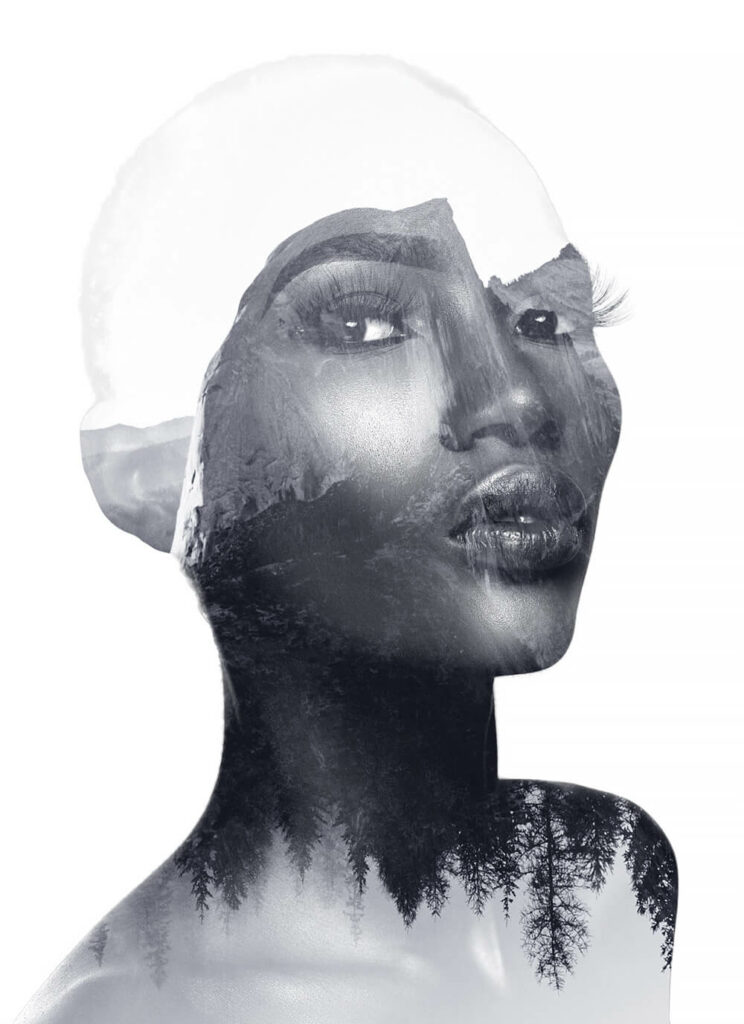
Etapa 9: melhorar os recursos faciais
Depois de finalizar a composição, podemos aprimorar nossos traços faciais, garantindo que pareçam sólidos.
Vamos criar duas novas camadas. Defina a primeira camada para Overlay e prenda-a na camada de assunto superior. Use esta camada para realçar os destaques do assunto. Pinte de branco na área que deseja tornar mais proeminente.
Em segundo lugar, há uma camada definida como Soft Light colocada abaixo da camada superior do assunto, mas acima do grupo ambiental. Use essa camada para pintar de preto em áreas do rosto que você deseja que pareçam mais sólidas, como olhos, nariz e lábios. Também melhorei as sobrancelhas.
Você também pode usar a camada preta para ocultar quaisquer detalhes de distração nas camadas ambientais.
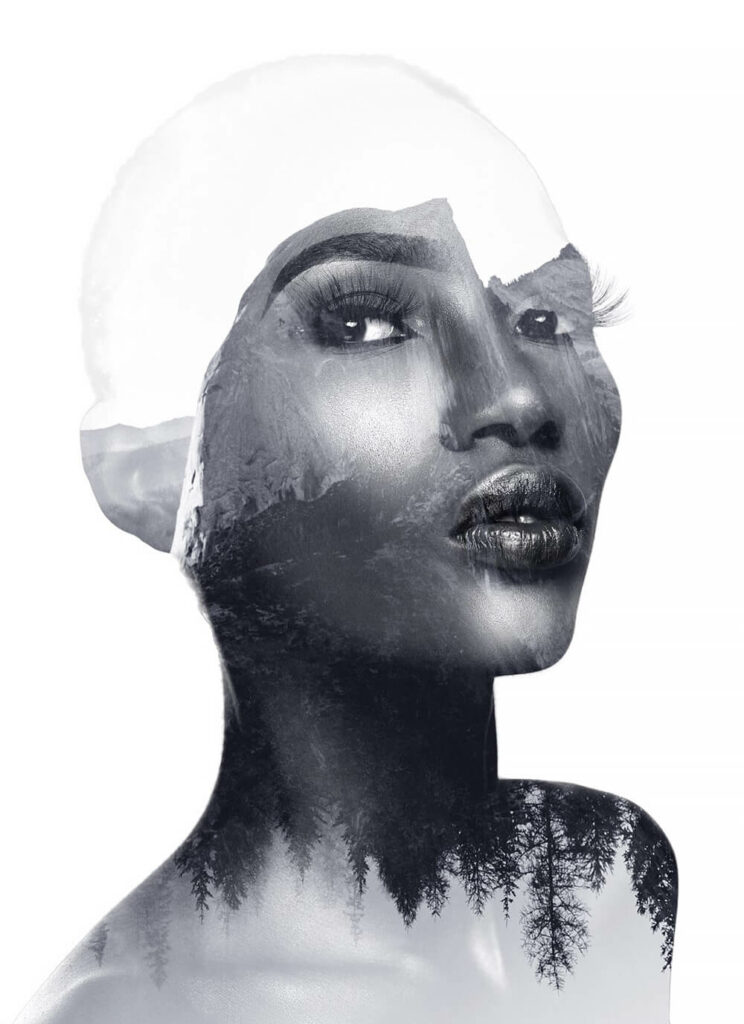
Passo 10: Mascaramento Final
Então, terminaremos nosso assunto mascarando quaisquer detalhes sobre eles que possam ser uma distração. Neste exemplo, escolho remover o olho direito, mascarando-o com um pincel redondo e macio.
Eu também mascarei alguns dos destaques do peito. Neste exemplo, desligar a camada de assunto base original resultou em um efeito mais limpo.

Etapa 11: Grau de cor final
Finalmente, podemos juntar a imagem com um rápido grau de cor com uma única camada de ajuste de Curvas. Aumentei o contraste usando o que muitas vezes é chamado de curva “S”. Então eu levantei os azuis nas sombras enquanto diminuía os azuis nos realces, criando um efeito de dois tons azul e amarelo.
No entanto, todos os ajustes de cor são opcionais e podem ser facilmente alterados de imagem para imagem.

Conclusão
É assim que se faz uma dupla exposição no Photoshop! A dupla exposição é uma técnica incrivelmente versátil e inventiva, oferecendo a capacidade de criar uma quantidade infinita de resultados atraentes. Depois de ter o básico, tente mudar as coisas. Brinque com exposições, modos de camada e camadas de várias imagens umas sobre as outras. Há mais de uma maneira de criar um efeito de dupla exposição, e quanto mais inovador você for, melhores serão seus resultados!
